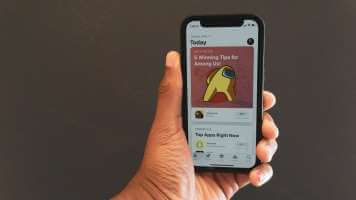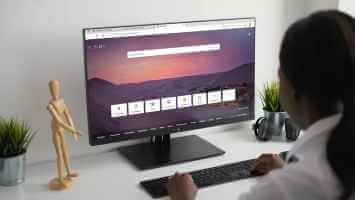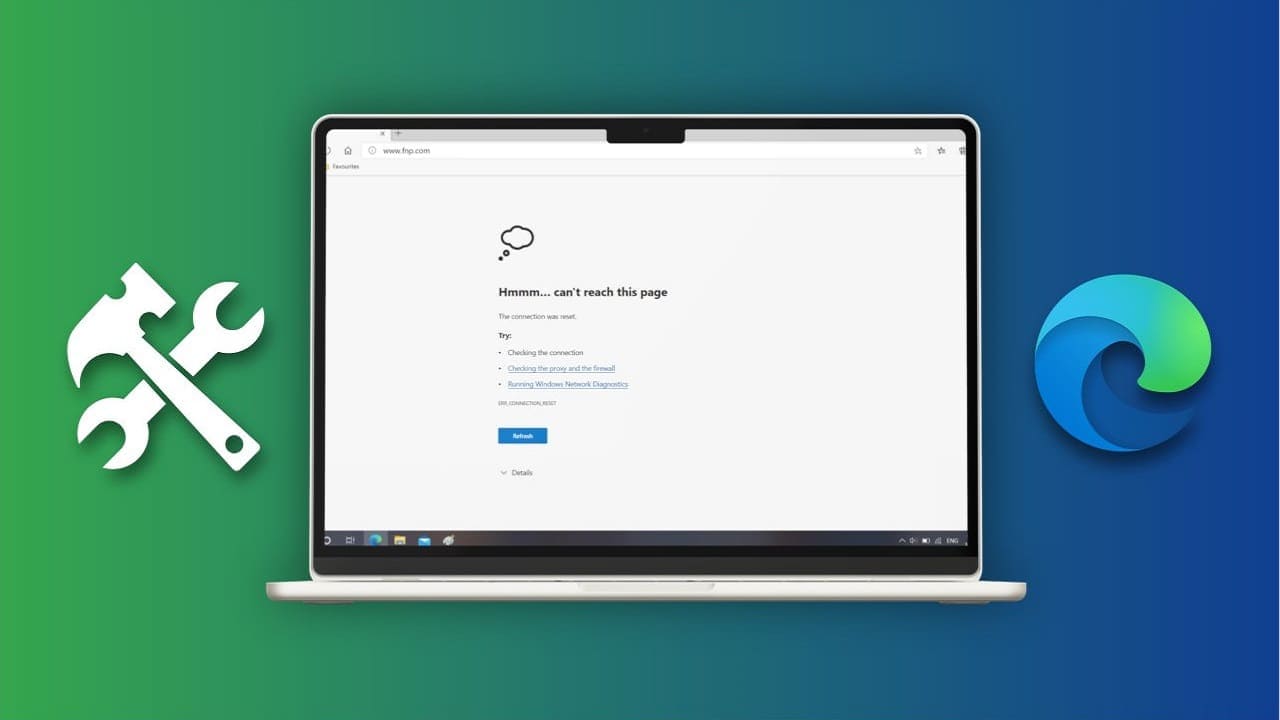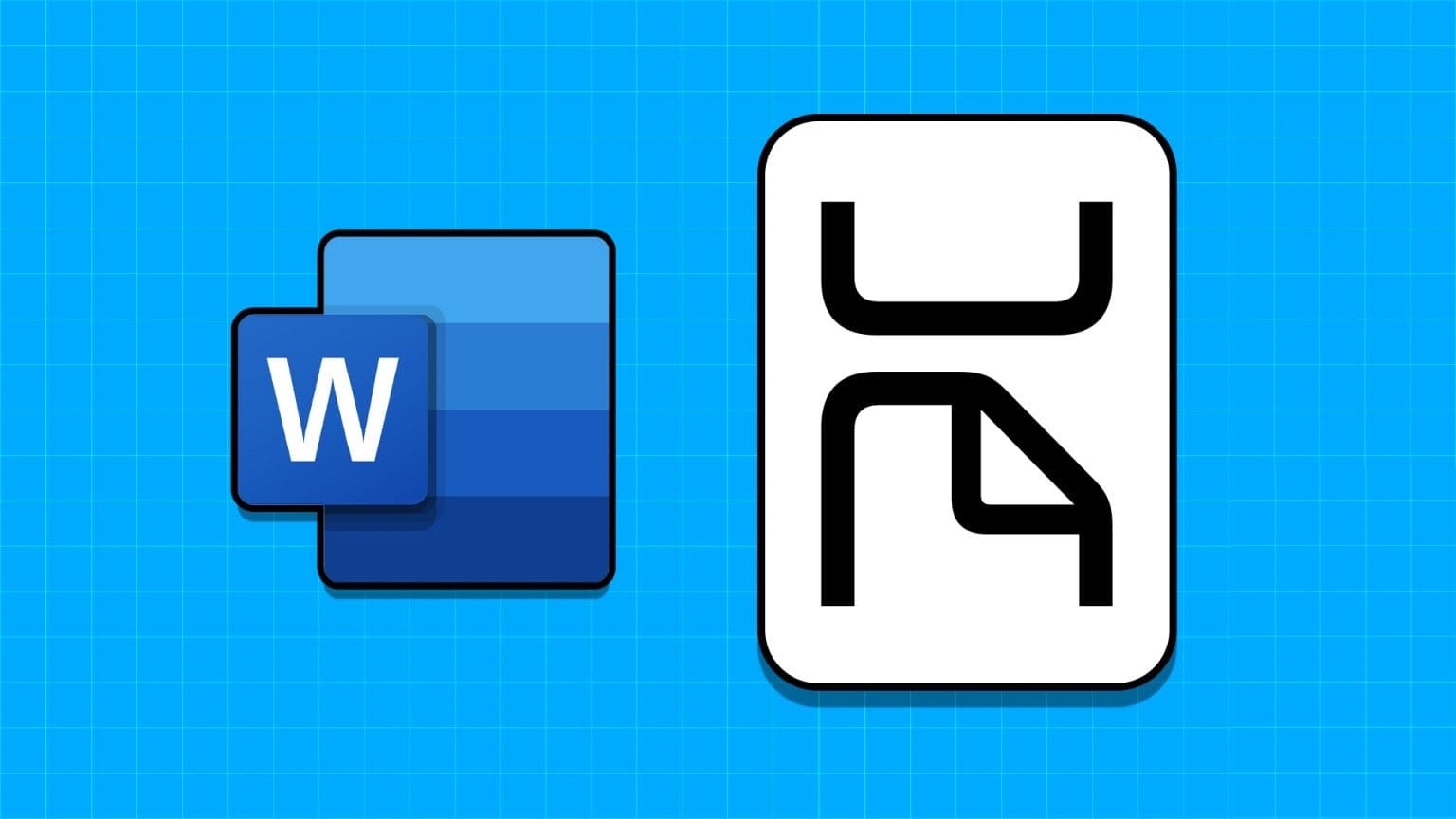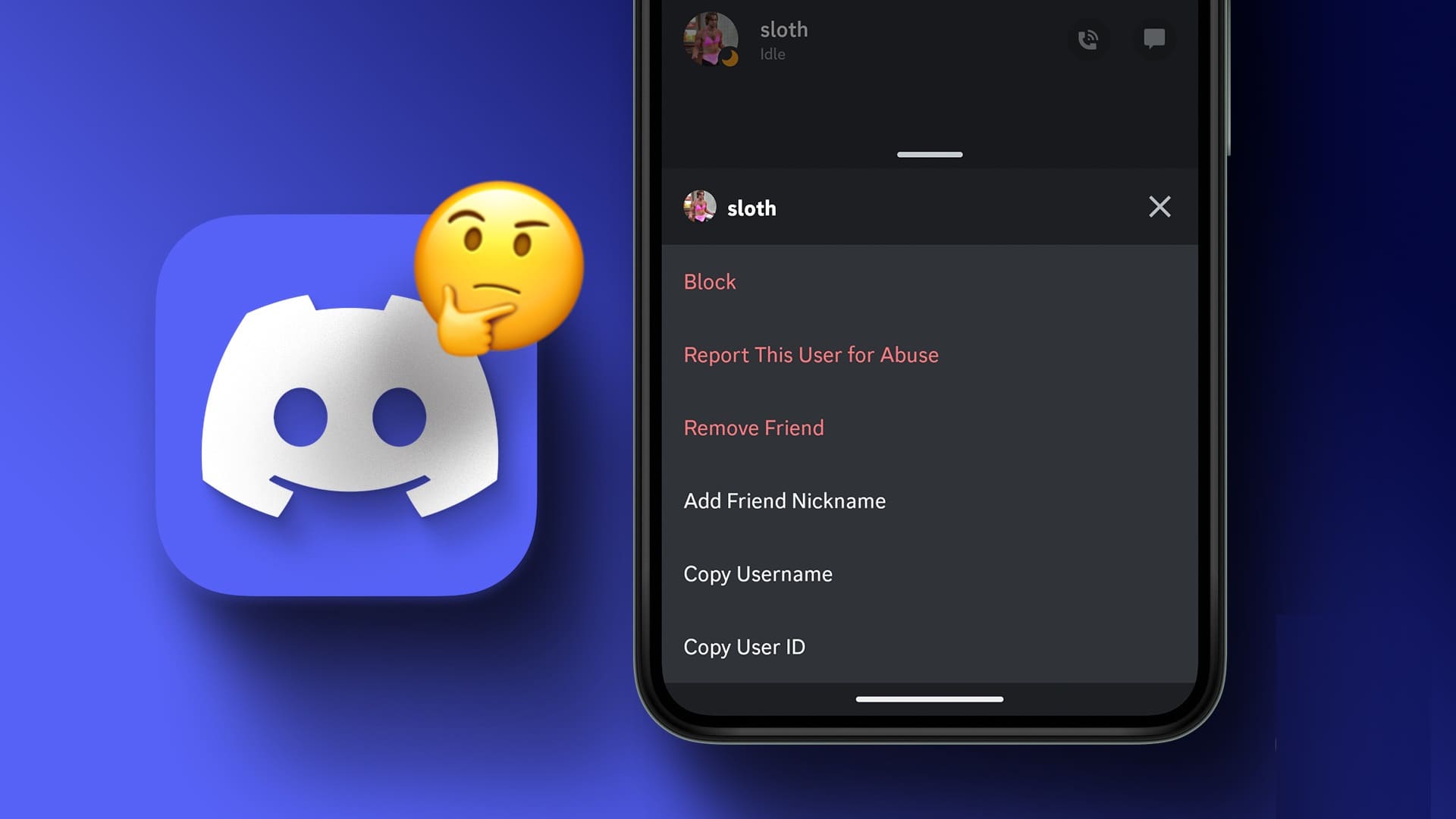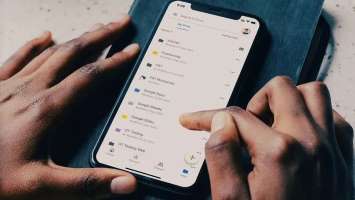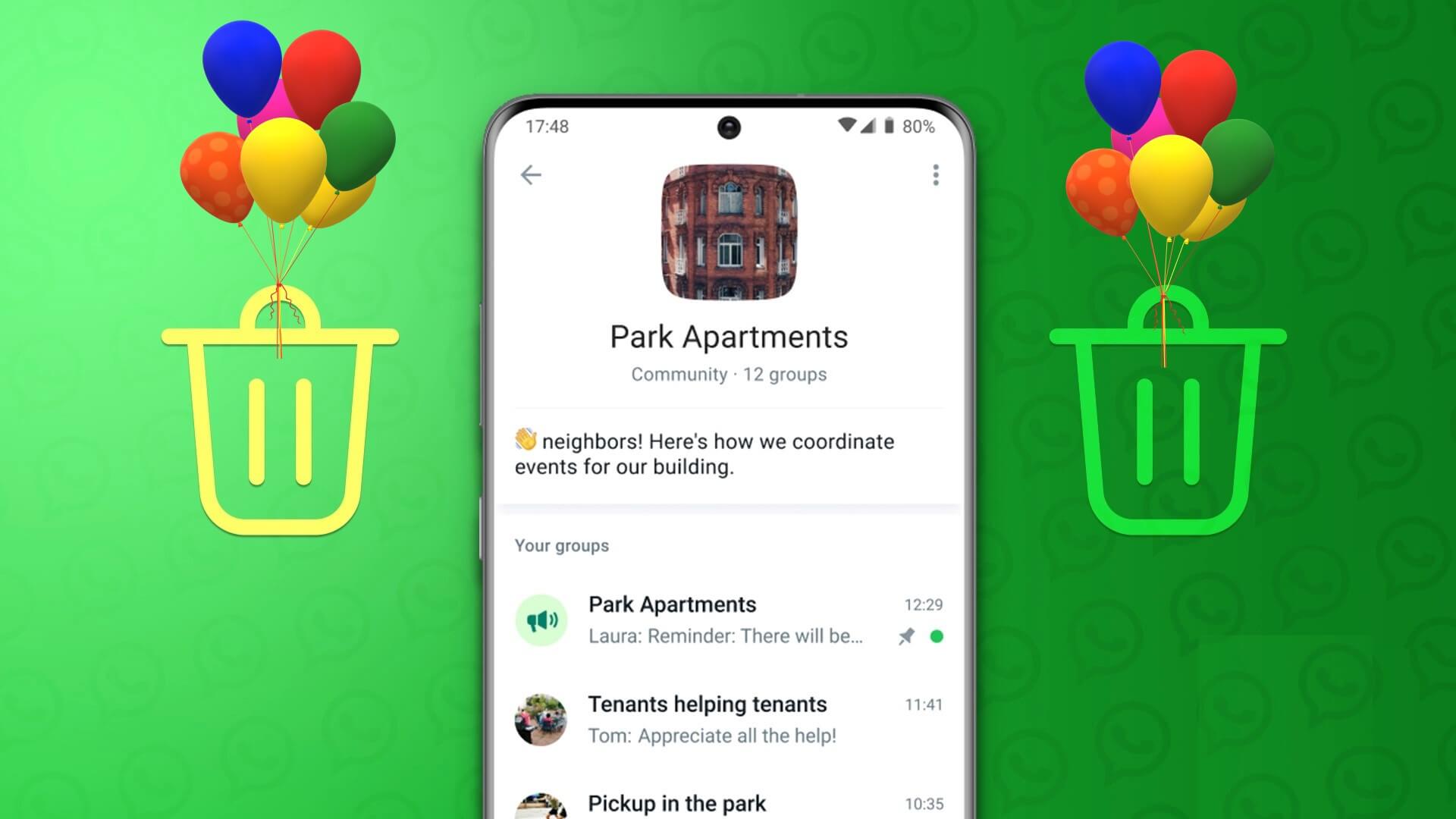Det er frustrerende når Microsoft Edge fortsetter å irritere deg med "Profile Error"-popup-vinduet hver gang du starter nettleseren. Ikke bare tvinger feilen deg til å logge på profilen din ofte, men den kan også føre til din Nettleseren krasjer. Feilen vises ofte når Microsoft Edge ikke klarer å laste inn profilen din ved oppstart. Det kan imidlertid være andre årsaker til dette. Hvis du befinner deg i en lignende situasjon, har vi utarbeidet en liste over 7 beste måter å fikse profilfeil på Microsoft Edge. Så, la oss sjekke dem ut.

1. AVSLUTT MICROSOFT EDGE PROSESSER
Midlertidige problemer med nettleserprosesser som kjører i bakgrunnen kan forårsake feilmeldingen i Microsoft Edge-profilen. Du kan løse disse problemene ved å avslutte alle Microsoft Edge-prosesser og starte nettleseren på nytt.
Trinn 1: Høyreklikk på Start-ikon og velg Oppgavebehandling fra menyen som vises.
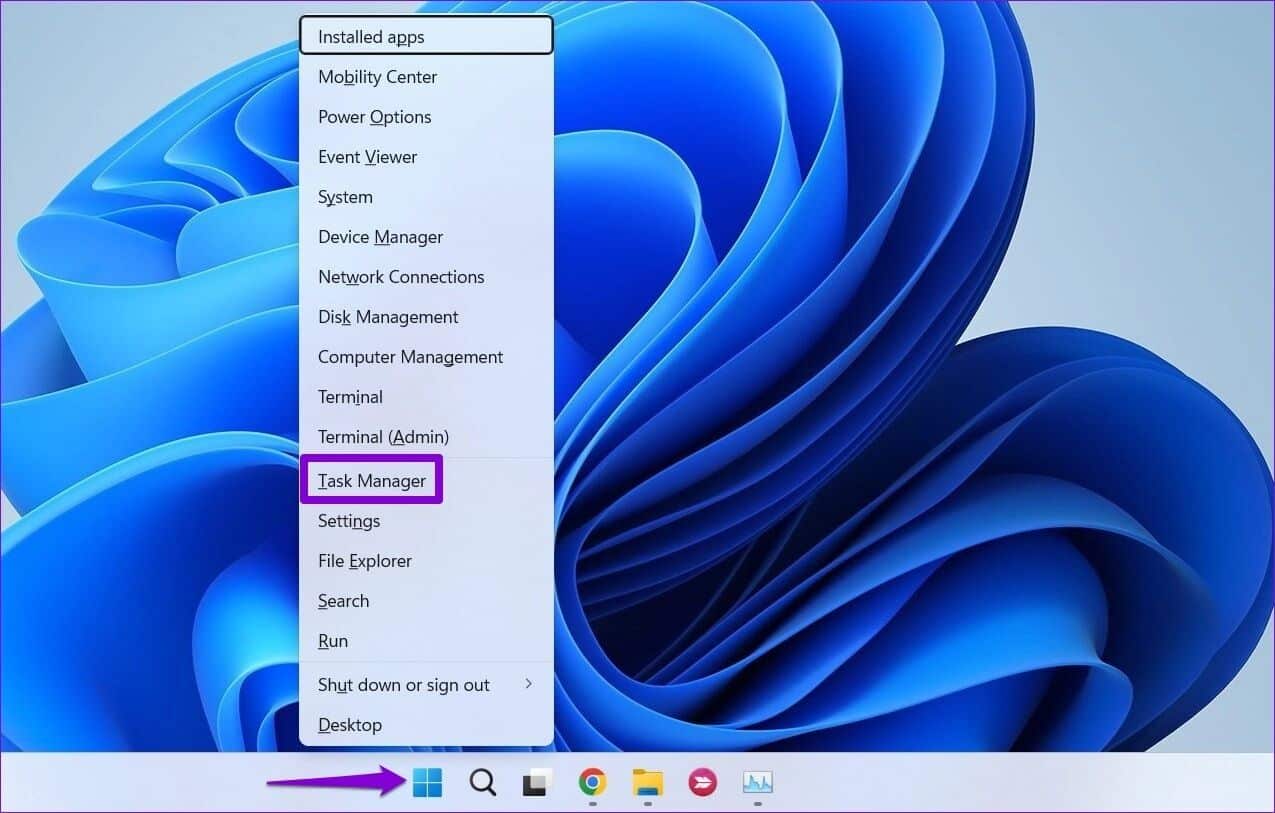
Trinn 2: på Driftsfanen , Høyreklikk Microsoft Edge og velg fullføre jobben.
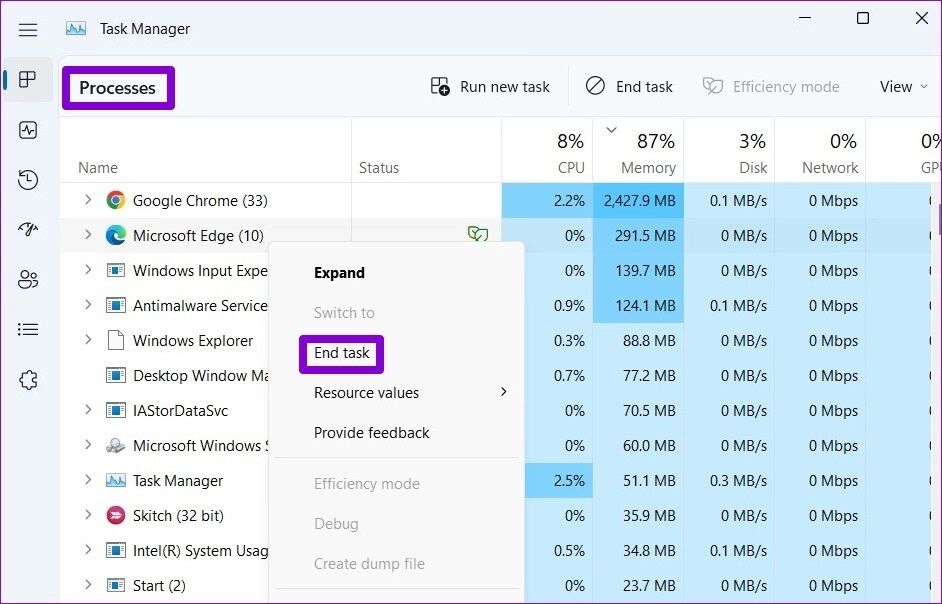
Åpne Microsoft Edge på nytt Og sjekk om profilfeilmeldingen vises igjen.
2. Slett webdatafilen
Feil som dette kan også oppstå i Microsoft Edge hvis nettdataene som er lagret på datamaskinen din er ødelagt. Du kan enkelt bli kvitt nettdatafilen ved å følge disse trinnene.
Trinn 1: Klikk på Windows -tast + R Å åpne Kjør dialogboksen. Skrive %LocalAppData% i Åpne-feltet og trykk Enter.
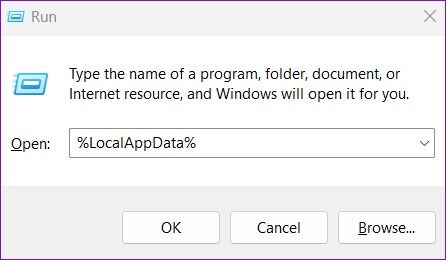
Trinn 2: på Filutforsker-vinduet som åpner, gå til neste vol.
Local\Microsoft\Edge\User Data\Default
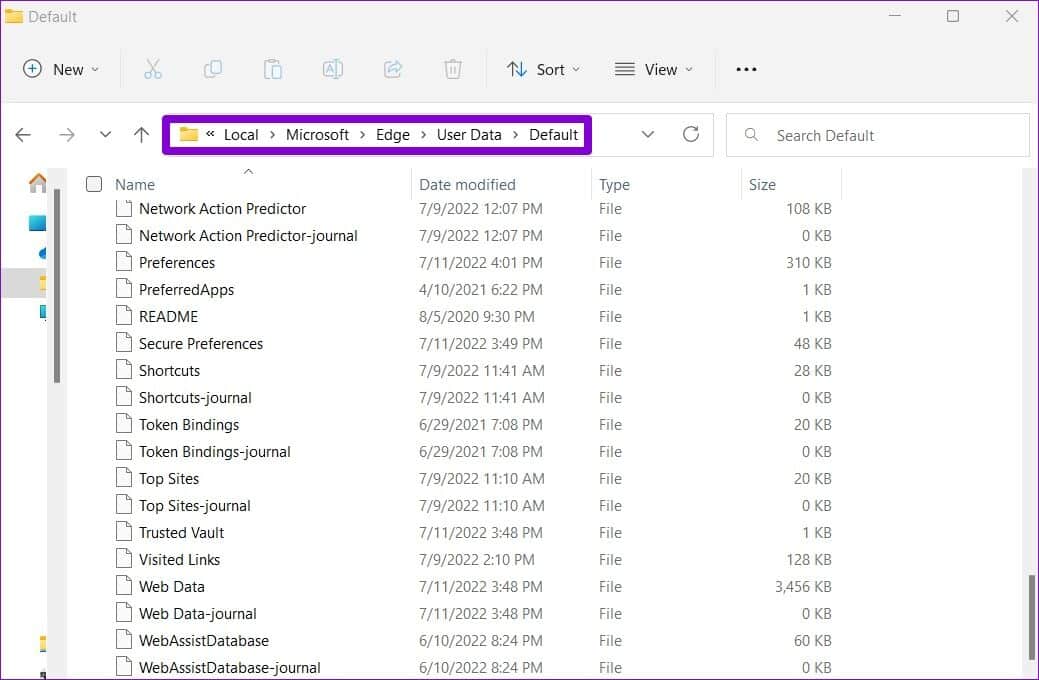
Steg 3: Lokaliser nettdatafil Og klikk på en hvilken som helstSøppelbøtte øverst for å slette den.
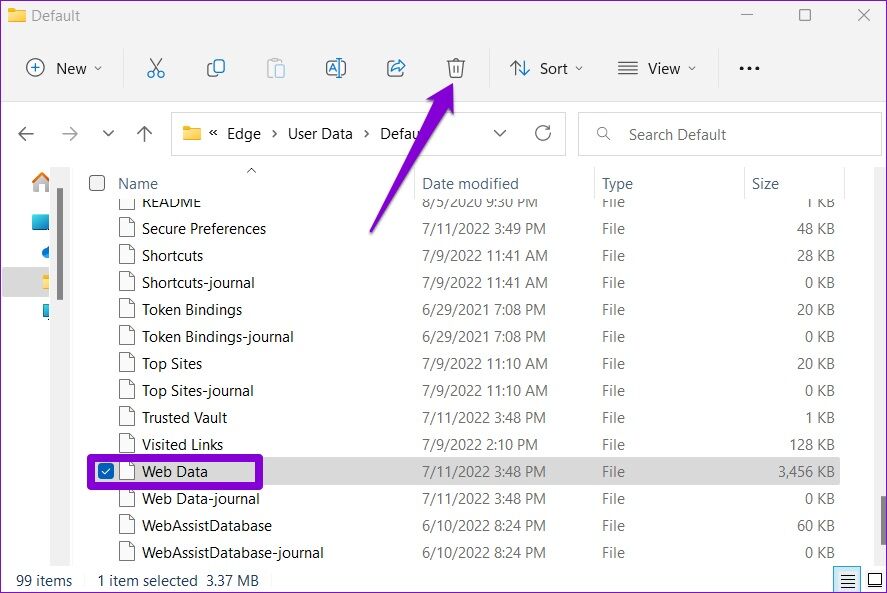
Start nettleseren på nytt For å sjekke om problemet fortsatt er der.
3. Deaktiver nettleserutvidelser
Noen ganger kan det overlappe hverandre Tredjepartsutvidelser som kjører på Edge med nettleseren og hindre Edge fra å laste inn profilen din på riktig måte. For å eliminere denne muligheten kan du deaktivere alle nettleserutvidelser og bruke Edge igjen.
på Microsoft Edge , skriv inn kommandoen nedenfor i adressefeltet øverst og trykk Enter. Deretter bruker du bryterne til å deaktivere alle utvidelser.
edge: // extensions/
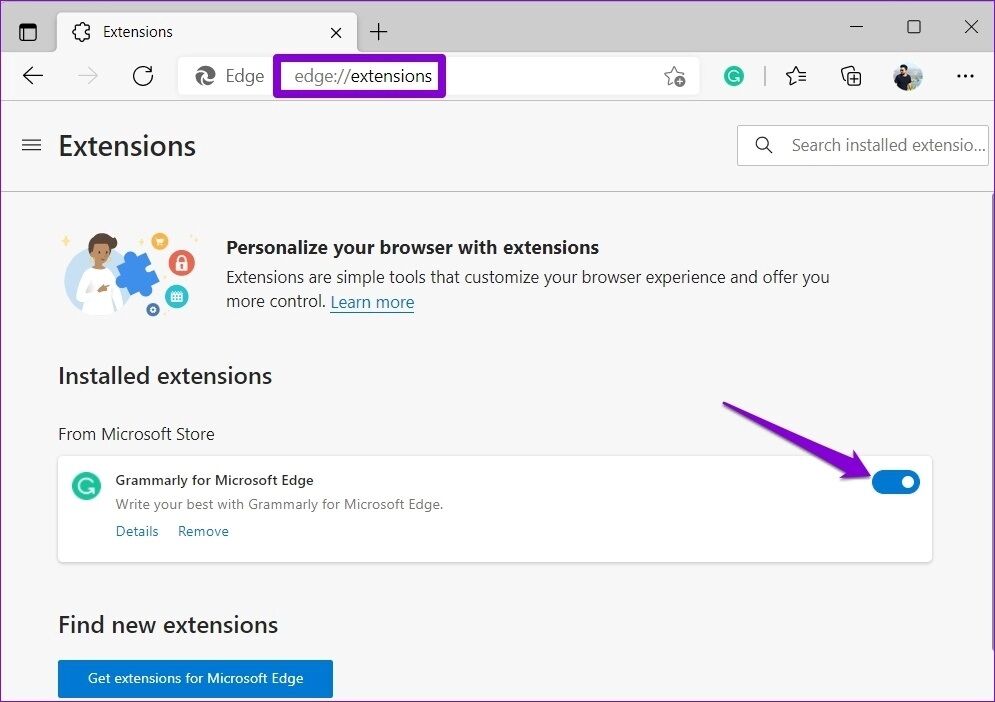
Start Microsoft Edge på nytt For å sjekke om profilfeilmeldingen vises igjen. Senere kan du aktivere utvidelsene én etter én for å identifisere de som bryter opplevelsen.
4. Opprett en ny brukerprofil
Hvis Microsoft Edge fortsetter å vise en profilfeilmelding, kan det være et problem med brukerprofilen din. Du kan Opprett en profil Ny bruker og start på nytt. Dette er hvordan.
Trinn 1: åpen Microsoft Edge , og trykk på profilikon i øvre høyre hjørne, og velg Legg til en profil.
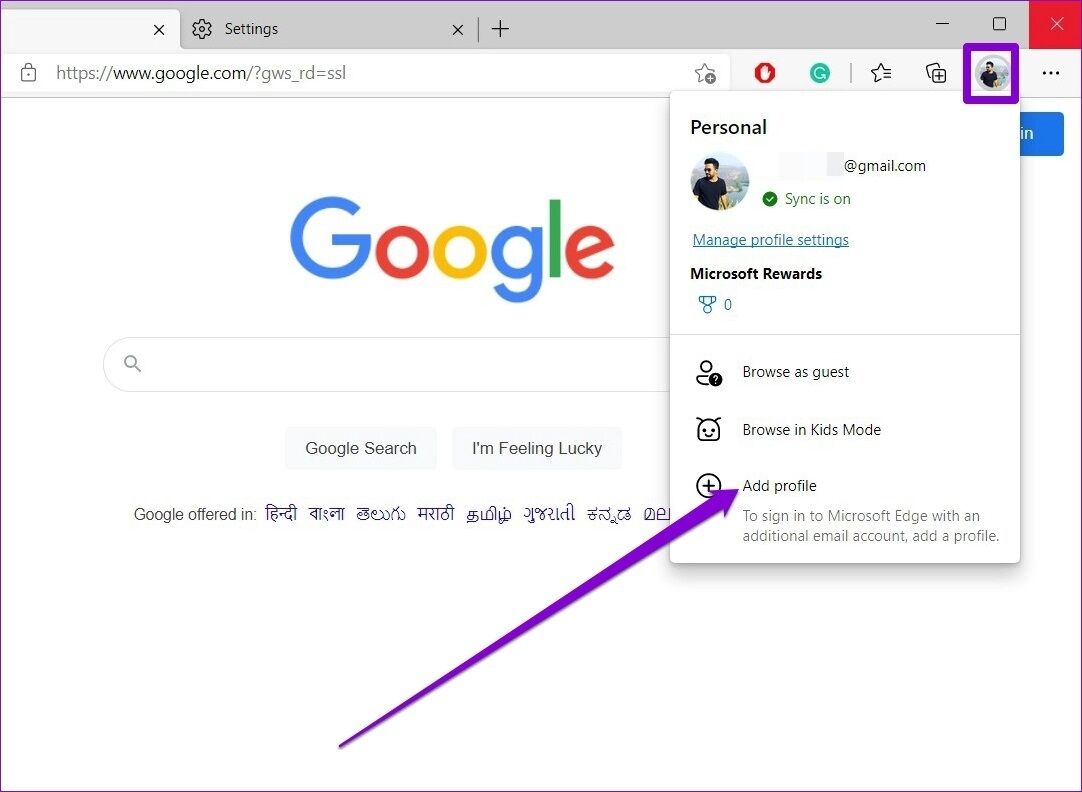
Trinn 2: klikk Klikk legg til.
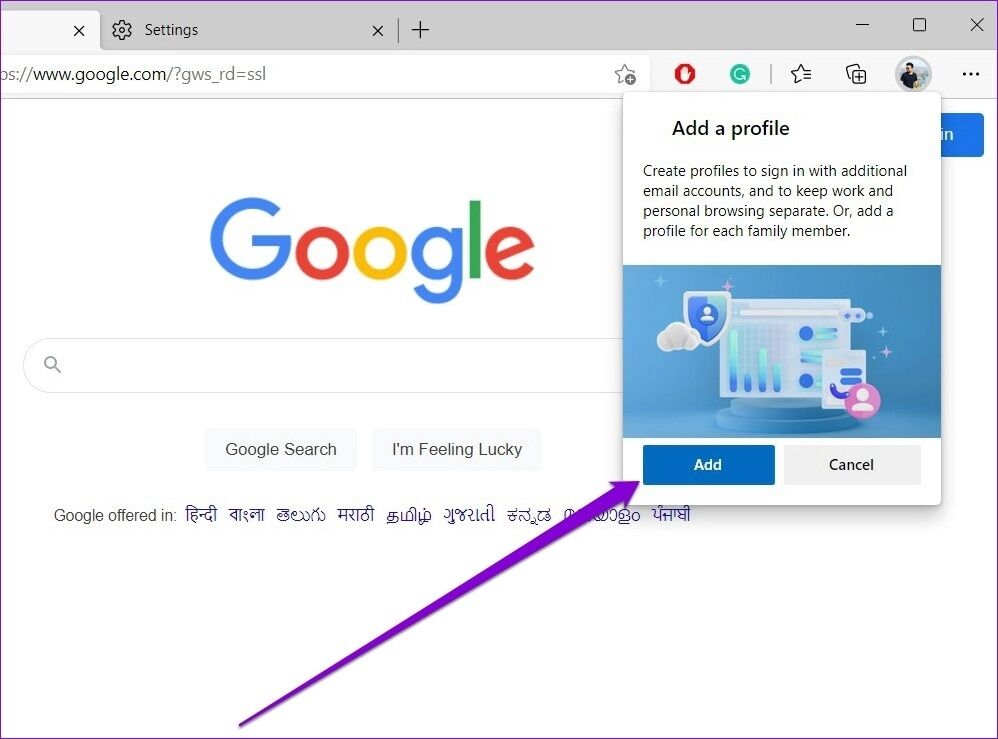
Steg 3: du kan Velg å synkronisere dataene dine umiddelbart eller start uten.
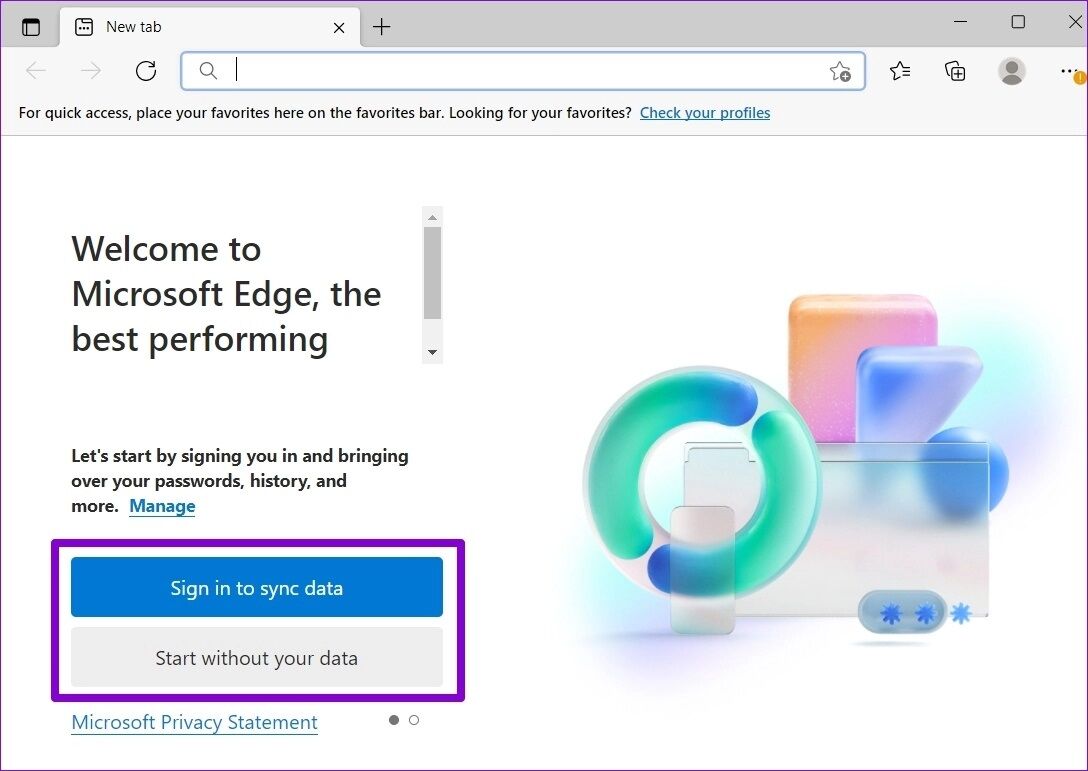
Trinn 4: Klikk til slutt på Bekreft og begynn å surfe.
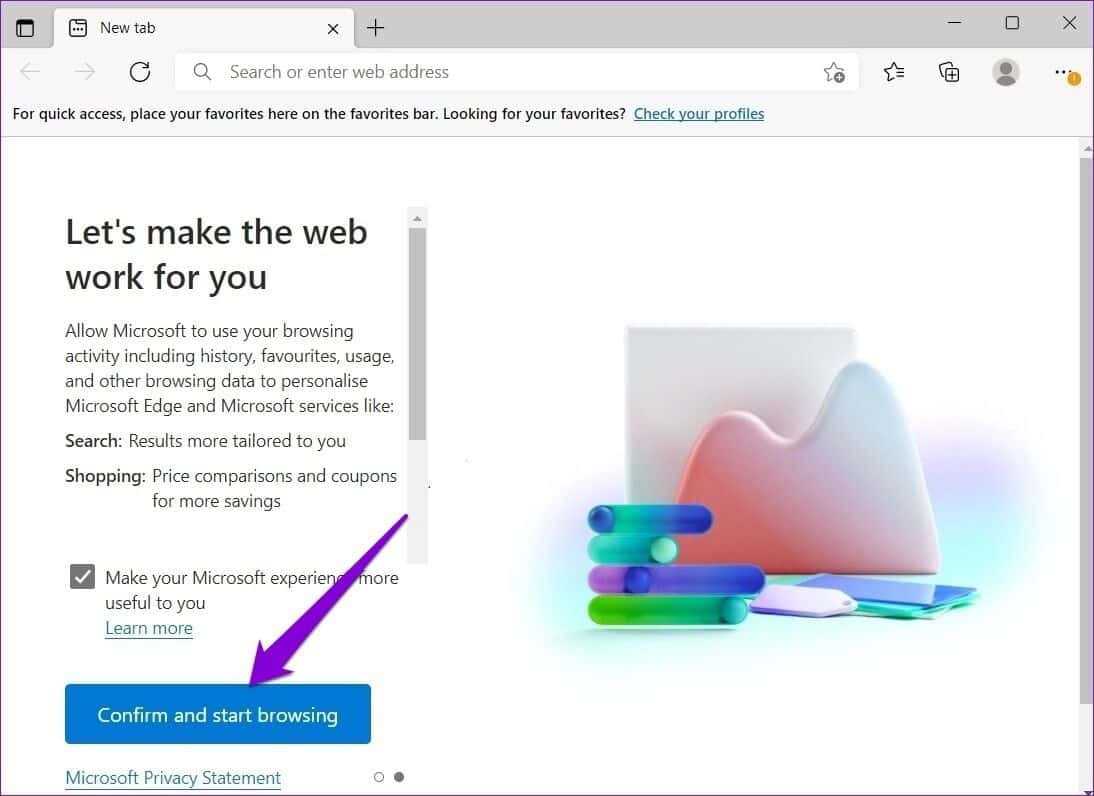
Bruk Edge med din nye profil og se om profilfeilmeldingen vises.
5. Oppdater Microsoft Edge
Du kan forvente at slike feil kommer din vei hvis du bruker en eldre versjon av Microsoft Edge. For å se etter oppdateringer, trykk på menyikonet med tre prikker i øvre høyre hjørne, gå til Hjelp og tilbakemelding og velg Om Microsoft Edge.
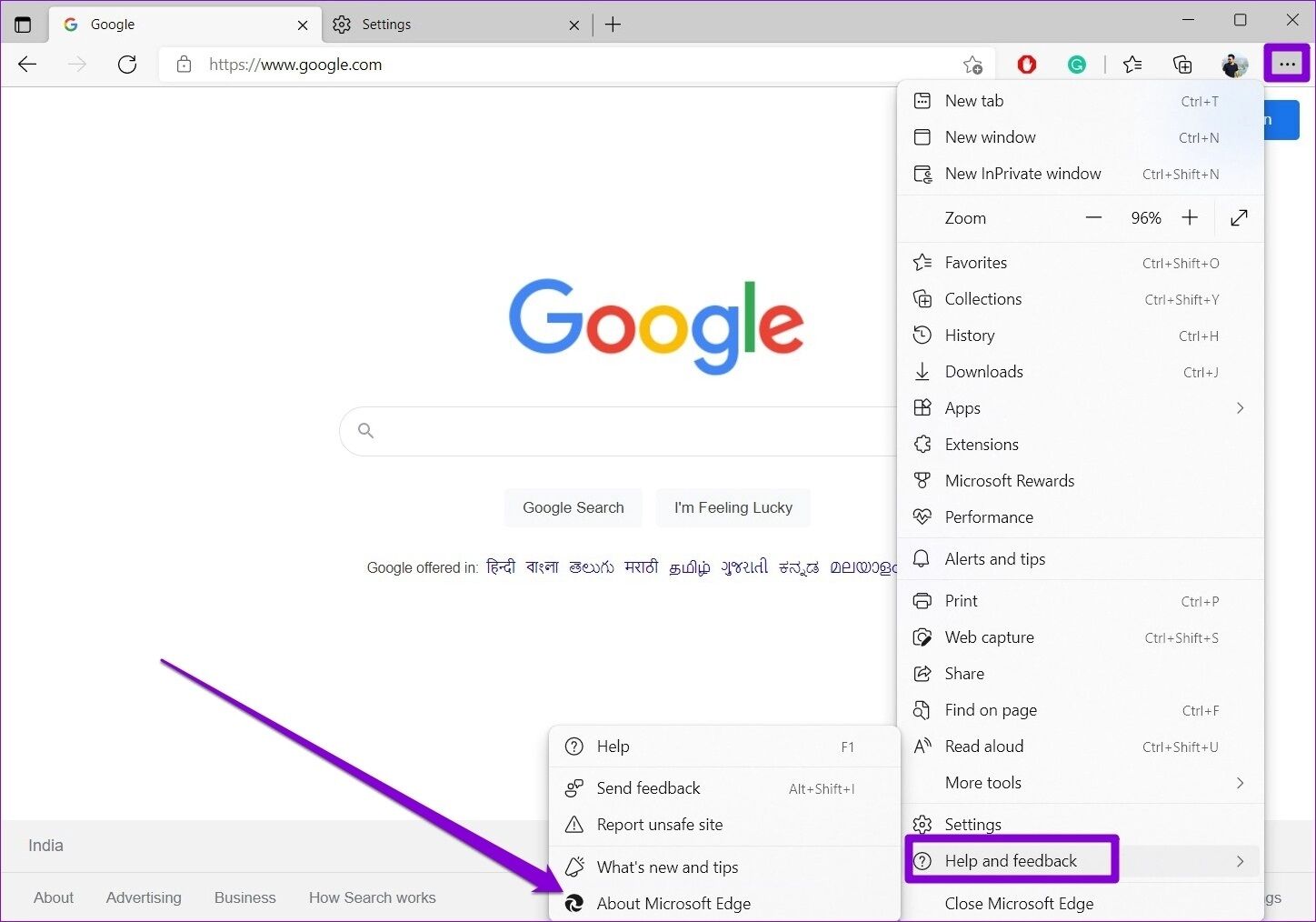
Edge vil automatisk begynne å se etter og laste ned oppdateringer. Når den er installert, skal profilfeilmeldingen ikke lenger vises.
6. REPARASJON AV MICROSOFT KANT
Over tid kan kombinasjonen av for mange profiler og utvidelser ødelegge ytelsen til Microsoft Edge. Du kan reparere Microsoft Edge fra Innstillinger-appen på Windows. Dette er hvordan.
Trinn 1: åpen startmeny og klikk tannhjulikon å skru på Innstillinger -app.
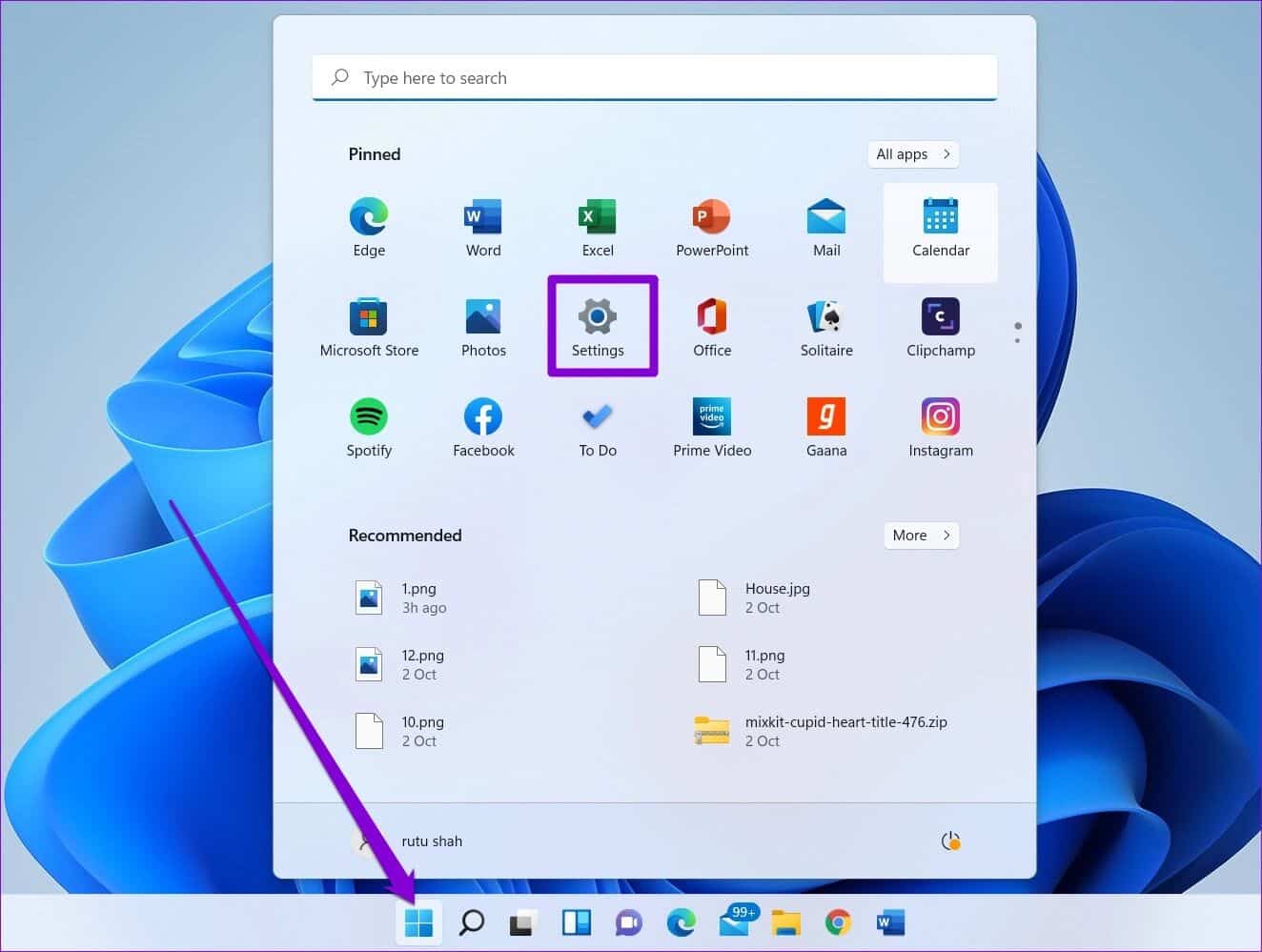
Trinn 2: Gå til Applikasjoner-fanen til venstre og klikk på Installerte apper.
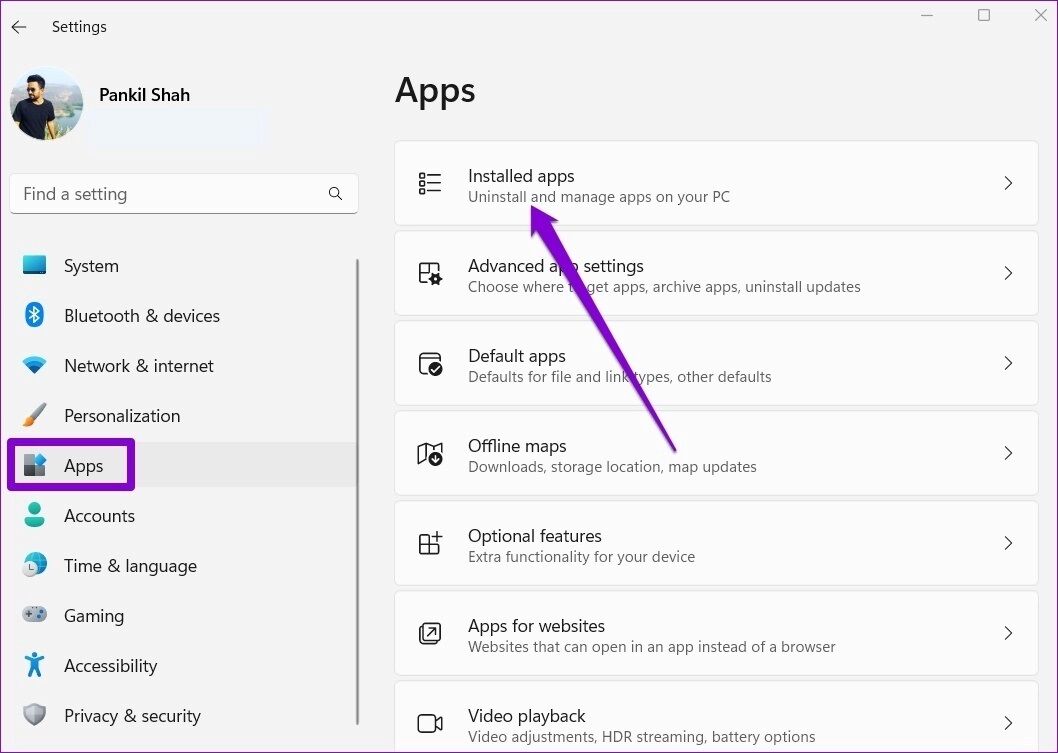
Steg 3: Rull ned eller bruk søkelinje øverst for å velge Microsoft Edge-nettstedet. Trykk på menyikonet Tre poeng ved siden av den og velg endring.
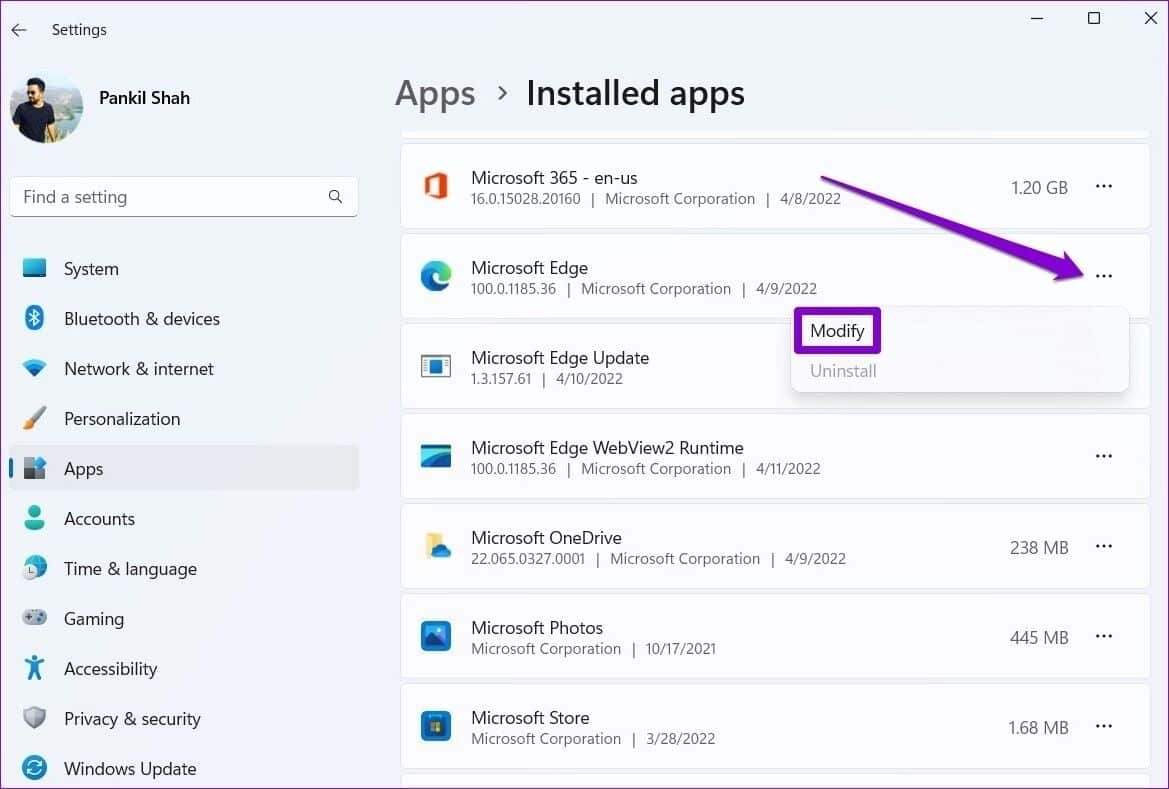
Trinn 4: Klikk "Reparere" Lar Windows installere Microsoft Edge på nytt uten å påvirke nettleserdataene dine. Siden reparasjonsprosessen krever at Windows laster ned nettleseren igjen, trenger du en aktiv internettforbindelse for at dette skal fungere.
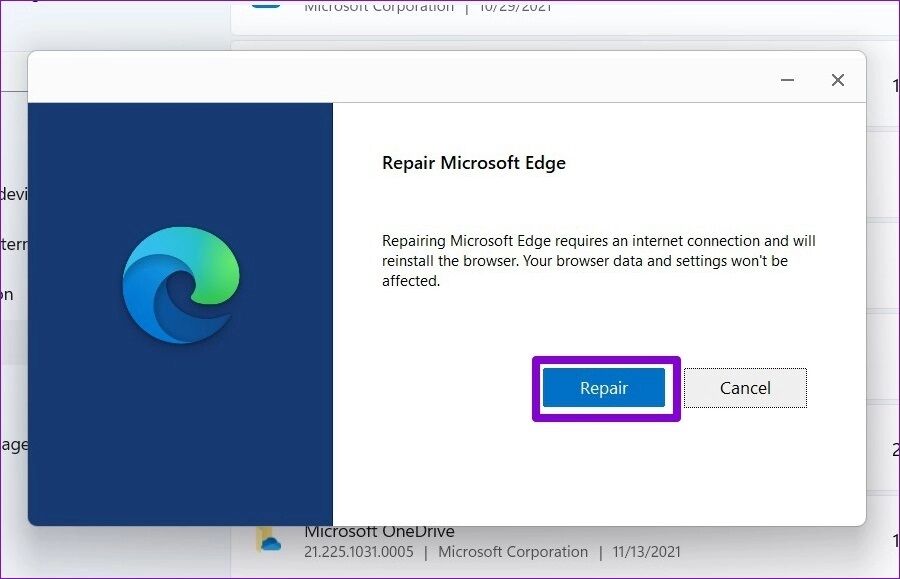
7. Bytt til den stabile versjonen av EDGE
Mange forumbrukere har rapportert å få profilfeilmelding når de bruker Dev- eller Canary-versjoner. Siden disse versjonene ikke er stabile, kan du forvente at slike feil dukker opp tilfeldig. Du kan forlate den interne Microsoft Edge-kanalen og bytte til den stabile versjonen av Edge.
Lev livet ditt på EDGE
Disse profilfeilene kan lett ødelegge humøret ditt og påvirke arbeidsflyten din. Men hvis du ikke ønsker å bytte til alternativ nettleser Deretter bør bruk av løsningene ovenfor hjelpe deg med å fikse profilfeilmeldingen på Microsoft Edge.